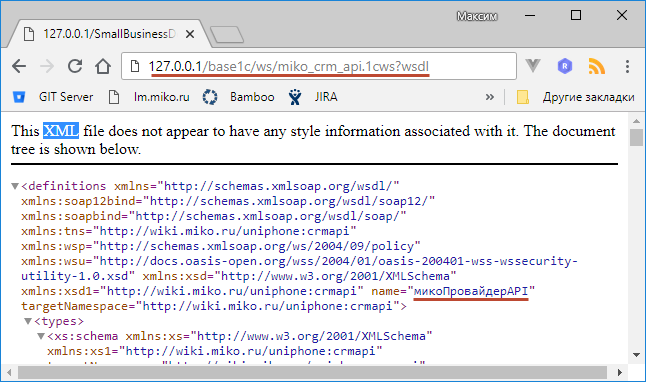Внимание!
Эта wiki об устаревших версиях
Документация к актуальной версии интеграции 1С и телефонии доступна по ссылке
Инструменты пользователя
Инструменты пользователя
Содержание
Настройка публикации веб-сервиса 1С
Веб-сервис обеспечивает доступ панели телефонии к вашей базе клиентов. Когда поступит звонок с известного номера, имя клиента будет отображено в окне панели. Также веб-сервис обеспечивает доступ к списку сотрудников компании с их добавочными номерами и фотографиями (при наличии).
Данное руководство поможет Вам настроить работу веб-сервиса. Следуйте инструкциям шаг-за-шагом в том порядке, в котором они представлены.
Задачи:
Шаг 1. Опубликуйте веб-сервис
Предварительно необходимо установить и настроить веб-сервер Apache или IIS (подробные инструкции можно найти в интернете или поставляемой к ним документации). При тестировании мы используем инструкцию. О настройке защищенного соединения можно прочитать здесь. Не забудьте настроить правила брандмауэра:
- Для АТС MikoPBX правило входящее на 80 порт
- Дkя АТС Манго правило входящее на 80, 4222, 8222 портах
Для публикации веб-сервиса:
- Запустите конфигуратор Вашей информационной базы от имени Администратора.
- Откройте окно настройки публикации на веб-сервере, Администрирование → Публикация на веб-сервере.
- Укажите имя публикации под которым будет доступна информационная база (например, base1c). Имя следует указывать латиницей.
- На вкладке Web-сервисы установите флажок напротив Публиковать Web-сервисы расширений по умолчанию
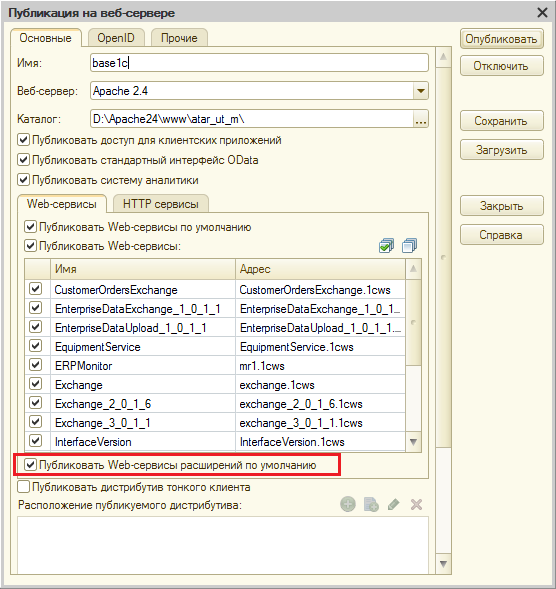
- (для ранних версий нужно установить флажок напротив микоПровайдерAPI).
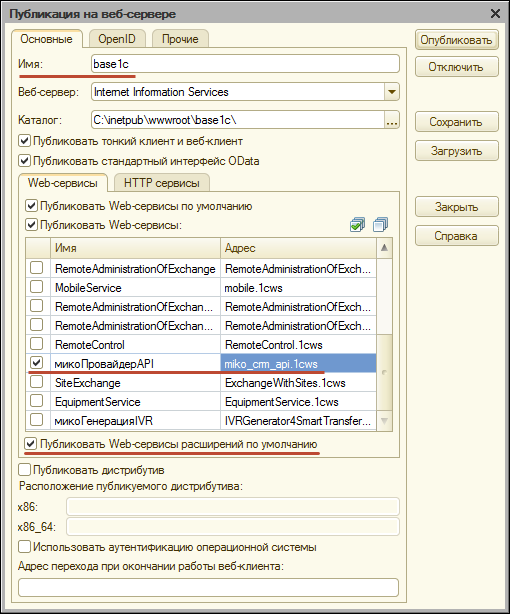
- Нажмите Опубликовать и согласитесь на вопрос о перезапуске веб-сервера.
Шаг 2. Настройте права доступа к веб-сервису
Подключение к информационной базе должно выполняться от имени служебного пользователя.
Для настройки доступа:
- Откройте в конфигураторе список пользователей, Администрирование → Пользователи.
- Нажмите добавить.
- Укажите имя нового пользователя (например, WebService). Имя следует указывать латиницей.
- Введите произвольный пароль. Запомните его, он понадобиться позже.
- Снимите флажок «Показывать в списке выбора».
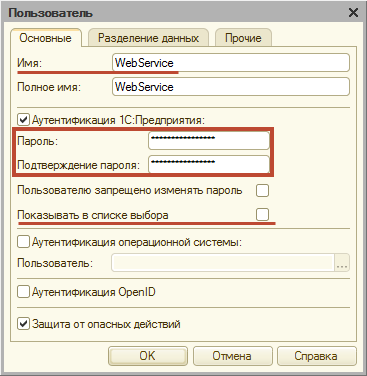
- На вкладке Прочие установите флажок на против ролей Телефония: Базовые права, Телефония: Веб сервисы.
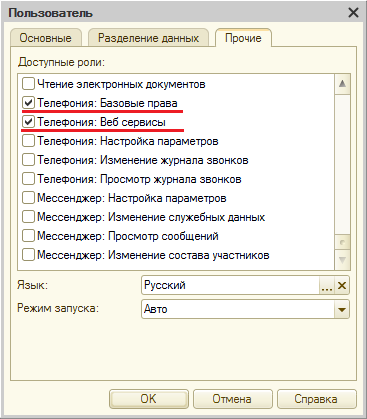
- Нажмите ОК для сохранения изменений.
Шаг 3. Проверьте подключение
Необходимо проверить, что веб-сервер готов принимать обращения к опубликованному веб-сервису.
Для проверки подключения:
- Откройте браузер на странице вида:
http://[АдресСервера]/[ИмяПубликации]/ws/miko_crm_api.1cws?wsdl
Для текущего примера ссылка будет иметь вид http://127.0.0.1/base1c/ws/miko_crm_api.1cws?wsdl.
- На запрос авторизации укажите имя и пароль служебного пользователя, который был создан на предыдущем шаге.
- Если все в порядке, то на экране будет сообщение:
Не указан заголовок управления сеансами или куки с идентификатором сеанса.
Оно говорит, что все в порядке, включен режим повторного использования сеансов для повышения быстродействия в работе веб-сервиса. Вместо сообщения возможно отображение XML представление веб-сервиса.